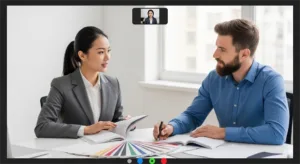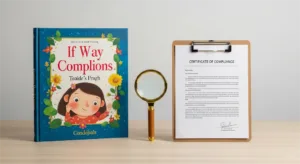Vous voyez des effets de transparence mal imprimés sur la couverture ou les pages de votre livre ? Ce guide définitif vous révèle exactement comment résoudre les problèmes de transparence avant qu'ils ne vous coûtent du temps et de l'argent. Apprenez les étapes éprouvées de la configuration correcte des fichiers et de l'aplatissement des transparences pour vous assurer que votre livre s'imprime parfaitement à chaque fois.
Pour garantir une transparence correcte lors de l'impression de livres, réglez l'espace de fusion de votre logiciel de conception sur CMYK. Comprendre l'aplatissement de la transparence : utiliser des préréglages haute résolution lors de l'exportation vers des formats tels que PDF/X-1a, ou utiliser PDF/X-4 avec des RIP compatibles pour préserver la transparence en direct. Contrôlez toujours le PDF final.
Vous êtes prêt à voir des exemples visuels d'erreurs courantes, des descriptions détaillées des paramètres des logiciels et des stratégies avancées pour les scénarios délicats ? Poursuivez votre lecture pour obtenir un guide complet et pratique.
Pourquoi ce que vous voyez n'est pas toujours ce que vous imprimez
De quoi parle-t-on exactement lorsque l'on évoque la "transparence" dans la conception de votre livre ? Il ne s'agit pas seulement de rendre quelque chose transparent !
Qu'est-ce que la transparence dans la conception ?
La transparence désigne tout élément de votre dessin qui n'est pas complètement solide ou opaque. Cela inclut des effets courants et utiles tels que :
- Paramètres d'opacité : L'utilisation du curseur dans votre logiciel de conception pour rendre le texte, les formes ou les images partiellement transparents.
- Modes de mélange : Des effets tels que "Multiplier", "Écran", "Superposition", etc., qui modifient la façon dont les couleurs des couches superposées interagissent et se mélangent.
- Effets : Les styles populaires tels que les ombres portées, les lueurs intérieures/extérieures et le feathering (adoucissement des bords).
- Formats d'image : Utiliser des types de fichiers tels que PNG ou TIFF qui intègrent des arrière-plans transparents ou des zones partiellement transparentes (canaux alpha).
Ces outils permettent de réaliser des dessins sophistiqués et en couches, mais ils introduisent également de la complexité au moment de l'impression.
Le problème central : la réalité de l'écran par rapport à celle de l'imprimé

Voici la partie cruciale : la façon dont votre écran d'ordinateur affiche les couleurs et les effets est fondamentalement différente de la façon dont une presse d'imprimerie dépose l'encre sur le papier.
- Les écrans utilisent le RVB : Les lumières rouge, verte et bleue se combinent (mélange additif) pour créer des couleurs. Les écrans brillent et peuvent afficher une très large gamme de couleurs vives. La transparence d'un écran est essentiellement un calcul du mélange des lumières.
- L'impression utilise le CMJN : L'encre cyan, magenta, jaune et noire est appliquée sur le papier (mélange soustractif). L'encre absorbe la lumière, la gamme de couleurs réalisables (gamut) est plus petite que la RVB et les couleurs peuvent sembler différentes de celles de votre écran rétroéclairé.
Lorsque votre création avec transparence est destinée à l'impression, elle doit être traduite de l'environnement RVB de l'écran en instructions compréhensibles par la presse à imprimer CMJN, ce qui est un élément essentiel de la gestion de la transparence. gestion des couleurs avant impression.
Cette traduction s'effectue dans le logiciel RIP (Raster Image Processor) de l'imprimante. Les calculs complexes de transparence peuvent parfois se perdre ou être mal interprétés au cours de cette étape cruciale.
Erreurs courantes d'impression de transparents

Cette interprétation erronée est à l'origine des résultats d'impression frustrants. Voici les suspects habituels (imaginez les différences frustrantes entre votre écran et la page imprimée !)
- La redoutable boîte blanche/colorée : Au lieu d'une ombre ou d'une lueur lisse, vous voyez une boîte rectangulaire visible, souvent blanche ou sans couleur, qui délimite l'endroit où l'effet doit se produire.
- Des changements de couleur inattendus : Les couleurs dans les zones transparentes ou à proximité sont différentes de celles de votre dessin, parfois de façon spectaculaire, en particulier si des couleurs RVB ont été mélangées ou si certains modes de fusion ont été utilisés pour les couleurs d'accompagnement.
- Éléments ou effets manquants : Les parties d'une image situées sous un calque transparent, ou l'effet lui-même, peuvent tout simplement disparaître.
- Bords irréguliers ou flous : Un texte ou des lignes vectorielles nettes proches de la transparence peuvent sembler floues ou pixélisées parce que le RIP a dû rastériser cette zone, ce qui souligne l'importance de la compréhension de ce qui suit Vecteur ou bitmap pour l'impression de livres.
Qu'est-ce que l'aplanissement de la transparence ?
Comment les imprimeurs gèrent-ils souvent cette complexité ? Par un processus appelé aplatissement de la transparence. Il s'agit de fusionner des couches complexes et transparentes en morceaux solides plus simples (certains vectoriels, d'autres basés sur des pixels) que l'équipement de l'imprimeur peut comprendre et reproduire de manière fiable. Il est essentiel de comprendre l'aplatissement, même si les flux de travail modernes évoluent.
Préparer vos fichiers de conception pour une impression réussie
De nombreux problèmes de transparence peuvent être évités en faisant des choix judicieux au cours du processus de conception, bien avant que vous ne pensiez à exporter votre PDF final.
Règle #1 : L'espace de mélange de transparence correct
Il s'agit sans doute du paramètre le plus important. Assurez-vous que l'espace de mélange des transparences de votre document est réglé sur Document CMJN dans Adobe InDesign/Illustrator pour les projets d'impression (Édition > Espace de mélange des transparences > Document CMJN). L'utilisation de l'espace de mélange RVB par défaut signifie que les calculs sont effectués dans le mauvais "langage" pour l'impression, ce qui entraîne des changements de couleur imprévisibles lors de la conversion ultérieure. Définissez-le correctement dès le départ !
Concevoir en pensant à l'impression : l'utilisation "plus sûre" de la transparence
Un peu de retenue peut parfois s'avérer utile :
- Simplifier : Est-il possible d'obtenir plus simplement des effets complexes à plusieurs niveaux ? Moins d'interactions signifie moins de risques.
- Attention aux couleurs d'accompagnement : Soyez très prudent lorsque vous placez des transparents sur des encres d'accompagnement (couleurs Pantone) - il s'agit d'un point problématique connu.
- Envisager des alternatives : Est-il possible de simuler un effet avec des teintes unies ou des images en niveaux de gris au lieu d'une transparence réelle ?
Les risques cachés de votre source de conception
Souvent, les problèmes d'impression ne sont que la partie émergée de l'iceberg ; les vrais problèmes peuvent provenir de problèmes cachés dans votre fichier de conception :
- Contamination RVB : L'utilisation accidentelle d'images ou de couleurs RVB dans votre fichier d'impression CMJN crée un chaos lorsque la transparence est appliquée. Les conversions de couleurs nécessaires ajoutent à la complexité. La solution : Soyez méticuleux - assurez-vous que tous les éléments qui interagissent avec la transparence sont définis en CMJN.
- L'invasion de la complexité : L'empilement de plusieurs effets de transparence (ombre + lueur + mode de fusion + opacité) augmente de manière exponentielle la charge de calcul du RIP, ce qui accroît le risque d'erreur. La solution : Utilisez les effets complexes de manière réfléchie et simplifiez-les dans la mesure du possible.
- Logiciel non professionnel "Gotcha" : Des outils tels que Canva ou Word gèrent la transparence et les couleurs différemment du logiciel professionnel d'Adobe. Les PDF exportés à partir de ces outils peuvent sembler corrects, mais peuvent provoquer des erreurs chez un imprimeur professionnel en raison de structures internes non standard. Solution : Utilisez si possible un logiciel professionnel (InDesign/Illustrator) pour la préparation de l'impression finale. Si ce n'est pas le cas, exportez le PDF de la meilleure qualité possible, vérifiez-le rigoureusement dans Acrobat Pro, envisagez d'exporter des éléments sous forme d'images pour les placer dans une mise en page professionnelle, communiquez l'origine du fichier à votre imprimeur et optez pour une sortie plus sûre et aplatie (comme PDF/X-1a).
Votre panneau de contrôle pour des résultats prévisibles
Savoir quand et comment utiliser l'aplatissement de la transparence vous donne un contrôle crucial.
Aplatir ou ne pas aplatir ? Faire le choix de l'aplatissement
Bien que le flux de travail moderne idéal implique souvent de conserver la transparence "en direct", l'aplatissement est toujours nécessaire ou préférable dans les cas suivants :
- L'exportation vers des normes plus anciennes comme PDF/X-1a (qui l'exige).
- Votre imprimante demande spécifiquement des fichiers aplatis.
- Traitement d'œuvres d'art extrêmement complexes pour lesquelles un traitement en direct pourrait être risqué sur un équipement incertain.
- Dépannage des erreurs persistantes avec la transparence en direct.
Inversement, vous pouvez éviter l'aplatissement si vous exportez vers PDF/X-4 et que vous avez confirmé que votre imprimante utilise un RIP moderne Adobe PDF Print Engine (APPE) qui préfère la transparence en direct.
Comme l'ont souvent souligné des experts tels que Dov Isaacs (anciennement Adobe), l'aplatissement est un processus "destructif" qui modifie la structure de votre œuvre et peut introduire des artefactsIl est donc souvent préférable de l'éviter lorsque votre flux de travail prend en charge de manière fiable la transparence en direct, afin de préserver la qualité et la flexibilité.
Comment aplatir : La méthode recommandée
L'aplatissement lors de l'exportation PDF à partir d'InDesign/Illustrator offre le plus grand contrôle grâce aux préréglages du dispositif d'aplatissement de la transparence. Lors de l'exportation vers le format PDF/X-1a, l'aplatissement est automatique en fonction du préréglage choisi.
Décodage des préréglages de l'aplatisseur de transparence
Titre du tableau : Paramètres clés : [Haute résolution] Préréglage du dispositif d'aplatissement pour l'impression de livres
| Nom du paramètre | Valeur/réglage recommandé(e) | Objectif/Notes |
| Équilibre trame/vecteur | 100 |
Maximise la préservation des éléments vectoriels (texte net, lignes).
|
| Résolution des dessins au trait et des textes | 1200 ppi |
Garantit une qualité élevée si le texte/les dessins au trait doivent être tramés.
|
| Résolution du gradient et du maillage | 300 ppi |
Suffisant pour obtenir des effets de trame fluides (ombres, dégradés) sans gonflement.
|
| Convertir tous les textes en contours | Désactivé (non coché) |
Généralement non recommandé ; préserve les propriétés du texte.
|
| Convertir tous les traits en contours | Désactivé (non coché) |
Généralement déconseillé ; peut épaissir de manière indésirable les traits fins.
|
| Découper les régions complexes | Activé (coché) |
Recommandé pour minimiser les artefacts visuels ("stitching") aux frontières.
|
L'aplatissement n'est pas un mal - c'est une compétence
Alors que des organismes industriels comme le Ghent Workgroup (GWG) promeuvent à juste titre des flux de travail modernes fiables utilisant souvent le PDF/X-4 pour sa prise en charge de la transparence en direct, ne considérez pas l'aplatissement comme obsolète. Considérez l'aplatissement contrôlé et de haute qualité comme une compétence vitale et un filet de sécurité.
La compréhension du préréglage [Haute résolution] vous permet de garantir la prévisibilité lorsque vous êtes confronté à des flux de travail plus anciens ou à des fichiers complexes. Pour les travaux critiques ou les nouvelles imprimantes, envisagez la stratégie "Two-PDF" : fournissez à la fois un PDF/X-4 actif et un PDF/X-1a aplati, en laissant l'imprimante choisir l'option la plus sûre pour son système.
N'oubliez pas que l'aplatissement est irréversible dans le PDF. Sauvegardez donc toujours votre fichier de conception original !
Stratégies d'aplatissement pour différents scénarios
Adaptez votre approche en fonction du projet :
- Scénario 1 : Livre standard (CMYK, effets de base) : PDF/X-1a (aplati) est sûr ; PDF/X-4 (vivant) est viable avec une imprimante capable. Risque faible.
- Scénario 2 : Livre avec couleurs d'accompagnement + transparence : Risque élevé ! Le plus sûr : Convertissez d'abord les taches interactives en CMJN, en raison du risque connu d'erreur. défis liés aux couleurs d'accompagnement et à la transparence dans de nombreux flux de travail d'impression. Si des taches sont conservées : PDF/X-4 avec un flux de travail APPE confirmé et un épreuvage rigoureux sont nécessaires. L'aplatissement des taches est également risqué. Une extrême prudence s'impose.
- Scénario 3 : livre d'art/roman graphique (vecteurs complexes) : PDF/X-4 (live) de préférence pour conserver la netteté des vecteurs (confirmer le flux de travail APPE de l'imprimeur). En cas d'aplatissement, utiliser le préréglage High-Res et vérifier méticuleusement le PDF pour la rastérisation/le piquage.
- Scénario 4 : Travailler avec des imprimantes et des flux de travail plus anciens : PDF/X-1a (aplati) avec le préréglage High-Res est probablement nécessaire et plus sûr.
- Scénario 5 : recherche d'une fidélité maximale (l'imprimante le permet) : Utilisez le format PDF/X-4, maintenez la transparence en direct, assurez une bonne gestion des couleurs et vérifiez que l'imprimante utilise un RIP APPE moderne.
Erreurs courantes et résultats corrects
Imaginez ces problèmes d'impression courants par rapport au résultat souhaité :
- Étude de cas : Boîte d'ombres portées : Erreur : L'ombre est délimitée par une boîte dure. Correct : L'ombre se fond doucement. (Correction probable : corriger l'aplatissement/l'espace colorimétrique)
- Étude de cas : Mode de mélange des couleurs : Erreur : Les couleurs qui se chevauchent sont brouillées ou décalées. Correct : Les couleurs se mélangent comme prévu. (Correction probable : cohérence CMYK, choix minutieux du mode)
- Étude de cas : La disparition des canaux Alpha : Erreur : L'arrière-plan PNG transparent devient blanc, ou l'arrière-plan sous l'image semi-transparente disparaît. Correct : La transparence se comporte comme prévu. (Correction probable : Correction de l'aplatissement/du flux de travail)
- Étude de cas : Interaction avec les couleurs d'accompagnement : Erreur : La transparence disparaît ou change radicalement de couleur par rapport à une couleur d'accompagnement. Correct : Interaction prévisible (nécessite souvent une conversion CMJN ou un flux de travail avancé). (Correction probable : conversion CMJN, PDF/X-4 + APPE + épreuvage)
Inspection de votre PDF avant l'impression
Cette dernière étape est cruciale ! Vérifiez toujours le fichier PDF exporté lui-même, et pas seulement la vue de votre application de conception. Utilisez Adobe Acrobat Pro et son outil d'aperçu de la sortie :
- Aperçu des séparations : Vérifiez les plaques de couleurs CMJN et de couleurs d'accompagnement. Recherchez des couleurs inattendues ou un rendu incorrect dans les zones transparentes.
- Inspecteur d'objets : Cliquez sur les éléments pour vérifier s'ils sont vectoriels ou matriciels, et vérifiez la résolution des zones matricielles après aplatissement.
- Simuler la surimpression : Prévoir l'interaction des couleurs de surimpression, qui peut parfois être affectée par la gestion de la transparence - il est judicieux de comprendre comment Correction des problèmes de noir riche et de surimpression séparément.
Communiquer efficacement avec votre imprimante
Une communication claire permet d'éviter des erreurs coûteuses.
Votre liste de contrôle avant soumission :
Vérifiez-les rapidement avant de les envoyer :
- [Espace de mélange de la transparence CMYK ?
- [ ] Polices incorporées/exposées ?
- [Images CMJN/échelle de gris, résolution suffisante (300ppi+) ?)
- [ ] Saignement inclus ?
- [Les couleurs d'accompagnement sont gérées correctement.
- [Norme PDF correcte (PDF/X-1a ou PDF/X-4) ?)
- [L'aplatissement a été appliqué correctement (si nécessaire) ?)
- [PDF final vérifié dans Acrobat Pro ?
Glossaire des termes essentiels de l'imprimerie :
- Transparence : Éléments non entièrement opaques (opacité, modes de fusion, effets).
- Aplatissement : Conversion de la transparence en zones opaques plus simples pour l'impression.
- Espace de mélange des transparences : Mode de couleur pour les mathématiques de transparence (utiliser CMYK pour l'impression).
- PDF/X-1a : Norme plus ancienne, nécessite un aplatissement.
- PDF/X-4 : Norme plus récente, prend en charge la transparence en direct.
- RIP : Logiciel interprétant le format PDF pour l'imprimante.
- APPE : Moteur RIP moderne, gère bien la transparence en direct.
- CPSI : Ancienne technologie RIP.
- Couleur d'accompagnement (PMS) : Encre prémélangée. Risque lié à la transparence.
- Surimpression : Impression d'une couleur directement sur une autre.
- Saignement : L'œuvre d'art s'étend au-delà de la ligne de coupe.
- Pré-vol : Vérification des fichiers numériques pour détecter les erreurs d'impression.
Les réponses à vos questions sur la transparence
Nous allons répondre aux dernières questions les plus fréquentes :
Q : L'aplatissement réduit-il toujours la qualité ?
A : Ce n'est pas nécessairement visible si l'on utilise des paramètres de haute résolution, mais cela convertit les vecteurs en pixels dans les zones affectées. L'objectif est d'obtenir un résultat visuellement acceptable.
Q : Dois-je aplatir la transparence ?
A : Seulement si vous utilisez des normes telles que PDF/X-1a ou si votre imprimante l'exige. Avec PDF/X-4 et un flux de travail APPE performant, ce n'est souvent pas nécessaire.
Q : J'ai créé un document dans Canva/Word/etc. Que faire maintenant ?
A : Ces outils manquent de contrôles professionnels. Le plus sûr : exporter un PDF de la plus haute qualité, vérifier rigoureusement dans Acrobat Pro, communiquer avec votre imprimeur et envisager fortement d'utiliser un format aplati comme PDF/X-1a ou d'exporter des éléments sous forme d'images pour les placer dans un logiciel professionnel.
Conclusion

La maîtrise de la transparence peut sembler technique, mais elle est réalisable et vous permet de contrôler la qualité d'impression finale de votre livre.
Résumé des principaux enseignements :
- Configurer correctement dès le départ (CMYK Blend Space !).
- Comprendre les risques (en particulier avec les couleurs d'accompagnement et les logiciels non professionnels).
- Choisissez votre stratégie : Transparence en direct (PDF/X-4 + APPE) ou aplatissement contrôlé ([High Res] preset + PDF/X-1a).
- Vérifiez toujours votre PDF final dans Acrobat Pro.
- Communiquer efficacement avec votre imprimante.
En appliquant ces pratiques, vous avez un impact direct sur votre réussite : vous obtenez la qualité que vous souhaitez, vous gagnez du temps et de l'argent en évitant les réimpressions, vous réduisez le stress grâce à la certitude et vous vous présentez de manière professionnelle.